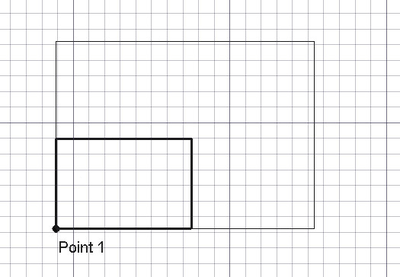Draft Scale/cs: Difference between revisions
(Created page with "==Volby==") |
(Updating to match new version of source page) |
||
| (27 intermediate revisions by 4 users not shown) | |||
| Line 1: | Line 1: | ||
<languages/> |
|||
{{GuiCommand/cs|Name=Draft Scale|Name/cs=Kreslení Roztáhnout|Workbenches=[[Draft Module/cs|Kreslení]], [[Arch Module/cs|Architektura]]|MenuLocation=Kreslení -> Roztáhnout|Shortcut=S C|SeeAlso=[[Draft Clone/cs|Kreslení Klon]]}} |
|||
{{Docnav |
|||
|[[Draft_Rotate|Rotate]] |
|||
|[[Draft_Mirror|Mirror]] |
|||
|[[Draft_Workbench|Draft]] |
|||
|IconL=Draft_Rotate.svg |
|||
|IconR=Draft_Mirror.svg |
|||
|IconC=Workbench_Draft.svg |
|||
}} |
|||
<div class="mw-translate-fuzzy"> |
|||
{{GuiCommand/cs|Name=Draft Scale|Name/cs=Kreslení Roztáhnout|Workbenches=[[Draft_Workbench/cs|Kreslení]], [[Arch_Workbench/cs|Architektura]]|MenuLocation=Kreslení → Roztáhnout|Shortcut=S C|SeeAlso=[[Draft Clone/cs|Kreslení Klon]]}} |
|||
</div> |
|||
<span id="Description"></span> |
|||
==Popis== |
==Popis== |
||
<div class="mw-translate-fuzzy"> |
|||
Tento nástroj roztáhne (nebo stáhne) rozměry objektů vzhledem k základnímu bodu. Není-li vybrán žádný objekt, budete vyzváni k jeho výběru. Nástroj také může být využit k zrcadlení objektů. |
|||
Tento nástroj roztáhne rozměry objektů vzhledem k základnímu bodu. Není-li vybrán žádný objekt, budete vyzváni k jeho výběru. Nástroj také může být využit k zrcadlení objektů. |
|||
</div> |
|||
The command can be used on 2D objects created with the [[Draft_Workbench|Draft Workbench]] or [[Sketcher_Workbench|Sketcher Workbench]], but also on many 3D objects such as those created with the [[Part_Workbench|Part Workbench]], [[PartDesign_Workbench|PartDesign Workbench]] or [[Arch_Workbench|Arch Workbench]]. |
|||
[[Image:Draft_Scale_example.jpg|400px]] |
|||
[[Image:Draft_Scale_example.png|400px]] |
|||
{{Caption|Scaling an object around a base point}} |
|||
<span id="Usage"></span> |
|||
==Použití== |
==Použití== |
||
See also: [[Draft_Snap|Draft Snap]] and [[Draft_Constrain|Draft Constrain]]. |
|||
<div class="mw-translate-fuzzy"> |
|||
# Vyberte objekt, který chcete roztáhnout |
# Vyberte objekt, který chcete roztáhnout |
||
# Stiskněte tlačítko {{KEY|[[Image:Draft Scale.png|16px]] [[Draft Scale/cs|Kreslení Roztáhnout]]}} nebo klávesy {{KEY|S}} potom {{KEY|C}} |
# Stiskněte tlačítko {{KEY|[[Image:Draft Scale.png|16px]] [[Draft Scale/cs|Kreslení Roztáhnout]]}} nebo klávesy {{KEY|S}} potom {{KEY|C}} |
||
# Klikněte na první bod ve 3D pohledu nebo zadejte |
# Klikněte na první bod ve 3D pohledu nebo zadejte souřadnice |
||
# Klikněte na druhý bod ve 3D pohledu nebo zadejte |
# Klikněte na druhý bod ve 3D pohledu nebo zadejte souřadnice |
||
</div> |
|||
<span id="Options"></span> |
|||
==Volby== |
==Volby== |
||
===First task panel=== |
|||
* To enter coordinates manually, simply enter the numbers, then press {{KEY|ENTER}} between each X, Y and Z component. |
|||
* The x, y and z components of the second point define the scale factor. For example, (1,1,1) would do nothing, (2,2,2) would scale 2x in all directions, (-1,1,1) would mirror in x direction. |
|||
The single character keyboard shortcuts available in the task panel can be changed. See [[Draft_Preferences|Draft Preferences]]. The shortcuts mentioned here are the default shortcuts. |
|||
* Pressing {{KEY|ALT}} or {{KEY|C}} or clicking the {{KEY|'''Copy'''}} button will make a copy of the objects, instead of scaling the original. If you keep {{KEY|ALT}} pressed after clicking the second point, you will be able to place more copies, until you release the {{KEY|ALT}} key. |
|||
* Press {{KEY|CTRL}} while drawing to force [[Draft_Snap|snapping]] your point to the nearest snap location, independently of the distance. |
|||
* To manually enter the coordinates for the base point enter the X, Y and Z component, and press {{KEY|Enter}} after each. Or you can press the {{Button|[[Image:Draft_AddPoint.svg|16px]] Enter point}} button when you have the desired values. It is advisable to move the pointer out of the [[3D_view|3D view]] before entering coordinates. |
|||
* Pressing {{KEY|SHIFT}} will lock x and y values together, so the shape is not deformed. |
|||
* Press {{KEY|G}} or click the {{MenuCommand|Global}} checkbox to toggle global mode. If global mode is on, coordinates are relative to the global coordinate system, else they are relative to the [[Draft_SelectPlane|working plane]] coordinate system. {{Version|0.20}} |
|||
* Press {{KEY|ESC}} or the {{KEY|'''Cancel'''}} button to abort the current command. |
|||
* Press {{KEY|S}} to switch [[Draft_Snap|Draft snapping]] on or off. |
|||
* The resulting object is a [[Draft Clone]], which allows you to change the scale values after it has been created. |
|||
* Press the {{Button|Close}} button to abort the command. |
|||
* Mirroring objects works by inverting the sign of one of the directions. For example, (-1,1,1) mirrors horizontally (on the X axis), and (1,-1,1) vertically (on the Y axis). |
|||
===Second task panel=== |
|||
<div class="mw-translate-fuzzy"> |
|||
* Chcete-li zadat souřadnice ručně jednoduše zadejte číslo a potom stiskněte {{KEY|ENTER}} mezi každou z komponent X, Y a Z. |
|||
* Komponenty x, y and z druhého bodu definují faktor roztažení. Například, (1,1,1) neudělá nic, (2,2,2) roztáhne objekt 2x ve všech směrech, (-1,1,1) zrcadlí objekt ve směru x. |
|||
* Stisknutí klávesy {{KEY|ALT}} nebo {{KEY|C}} nebo kliknutí na tlačítko {{KEY|'''Kopie'''}} vytvoří kopii objektu místo jeho roztažení. Podržíte-li stisknutou klávesu {{KEY|ALT}} po kliknutí na druhý bod, budete moci umístit několik kopií, až dokud neuvolníte klávesu {{KEY|ALT}}. |
|||
* Stisknutím klávesy {{KEY|CTRL}} během kreslení vynutíte [[Draft_Snap/cs|přichycení]] vašeho bodu k nejbližšímu uchopovacímu místu nezávisle na vzálenosti od něho. |
|||
* Stisknutí klávesy {{KEY|SHIFT}} uzamkne společně hodnoty x a y, takže tvar není deformován. |
|||
* Stisknutím tlačítka {{KEY|ESC}} nebo {{KEY|'''Zrušit'''}} zrušíte právě probíhající příkaz. |
|||
* Výsledný objekt je [[Draft Clone/cs|klon]], což umožňuje měnit hodnotu roztažení po tom co byl objekt vytvořen. |
|||
* Zrcadlení objektů je založeno na otočení znaménka v jednom ze směrů. Například, (-1,1,1) zrcadlí vodorovně (podle osy X) a (1,-1,1) svisle (podle osy Y). |
|||
</div> |
|||
==Notes== |
|||
* The command can also scale [[Image_CreateImagePlane|Image Planes]], but not in clone mode. |
|||
==Preferences== |
|||
See also: [[Preferences_Editor|Preferences Editor]] and [[Draft_Preferences|Draft Preferences]]. |
|||
* To reselect the base objects after copying objects: {{MenuCommand|Edit → Preferences... → Draft → General → Select base objects after copying}}. |
|||
==Scripting== |
==Scripting== |
||
<div class="mw-translate-fuzzy"> |
|||
The Scale tool can by used in [[macros]] and from the python console by using the following function: |
|||
==Skriptování== |
|||
</div> |
|||
<div class="mw-translate-fuzzy"> |
|||
<syntaxhighlight> |
|||
Nástroj Roztáhnout může být využit v [[macros/cs|makrech]] a z konzoly Pythonu použitím následující funkce: |
|||
scale (objects,vector,[center,copy,legacy]) |
|||
</div> |
|||
</syntaxhighlight> |
|||
{{Code|code= |
|||
* Scales the objects contained in objects (that can be a list of objects or an object) of the given scale factors defined by the given vector (in X, Y and Z directions) around the given center. |
|||
scaled_list = scale(objectslist, scale=Vector(1,1,1), center=Vector(0,0,0), copy=False) |
|||
* If legacy is True, direct (old) mode is used, otherwise a parametric copy is made. |
|||
}} |
|||
* If copy is True, the actual objects are not moved, but copies are created instead. |
|||
* The objects (or their copies) are returned. |
|||
<div class="mw-translate-fuzzy"> |
|||
Example: |
|||
* Roztáhne objekty obsažené v objects (může to být objekt nebo seznam objektů) podle zadaného faktoru roztažení definovaného vektorem (ve směrech X, Y a Z) kolem zadaného středu. |
|||
* Je-li legacy True, je použit (zastaralý) mód direct, jinak je provedena parametrická kopie. |
|||
* Je-li copy True, aktuální objekty se nepohnou, ale místo toho jsou vytvořeny nové kopie. |
|||
* Jsou vráceny objekty (nebo jejich kopie). |
|||
</div> |
|||
Příklad: |
|||
<syntaxhighlight> |
|||
import FreeCAD,Draft |
|||
Draft.scale(FreeCAD.ActiveDocument.ActiveObject,FreeCAD.Vector(2,2,2)) |
|||
</syntaxhighlight> |
|||
{{Code|code= |
|||
<languages/> |
|||
import FreeCAD as App |
|||
import Draft |
|||
doc = App.newDocument() |
|||
pts = [App.Vector(0, 0, 0), App.Vector(500, 500, 0), App.Vector(600, 0, 0)] |
|||
wire1 = Draft.make_wire(pts, closed=True) |
|||
doc.recompute() |
|||
scale1 = App.Vector(2.3, 0.75, 0) |
|||
wire2 = Draft.scale(wire1, scale1, copy=True) |
|||
doc.recompute() |
|||
scale2 = App.Vector(-2, -1.5, 0) |
|||
wires = Draft.scale([wire1, wire2], scale2, copy=True) |
|||
doc.recompute() |
|||
}} |
|||
{{Docnav |
|||
|[[Draft_Rotate|Rotate]] |
|||
|[[Draft_Mirror|Mirror]] |
|||
|[[Draft_Workbench|Draft]] |
|||
|IconL=Draft_Rotate.svg |
|||
|IconR=Draft_Mirror.svg |
|||
|IconC=Workbench_Draft.svg |
|||
}} |
|||
{{Draft Tools navi{{#translation:}}}} |
|||
{{Userdocnavi{{#translation:}}}} |
|||
Latest revision as of 05:05, 9 January 2024
|
|
| Umístění Menu |
|---|
| Kreslení → Roztáhnout |
| Pracovní stoly |
| Kreslení, Architektura |
| Výchozí zástupce |
| S C |
| Představen ve verzi |
| - |
| Viz také |
| Kreslení Klon |
Popis
Tento nástroj roztáhne rozměry objektů vzhledem k základnímu bodu. Není-li vybrán žádný objekt, budete vyzváni k jeho výběru. Nástroj také může být využit k zrcadlení objektů.
The command can be used on 2D objects created with the Draft Workbench or Sketcher Workbench, but also on many 3D objects such as those created with the Part Workbench, PartDesign Workbench or Arch Workbench.
Scaling an object around a base point
Použití
See also: Draft Snap and Draft Constrain.
- Vyberte objekt, který chcete roztáhnout
- Stiskněte tlačítko
 Kreslení Roztáhnout nebo klávesy S potom C
Kreslení Roztáhnout nebo klávesy S potom C - Klikněte na první bod ve 3D pohledu nebo zadejte souřadnice
- Klikněte na druhý bod ve 3D pohledu nebo zadejte souřadnice
Volby
First task panel
The single character keyboard shortcuts available in the task panel can be changed. See Draft Preferences. The shortcuts mentioned here are the default shortcuts.
- To manually enter the coordinates for the base point enter the X, Y and Z component, and press Enter after each. Or you can press the
Enter point button when you have the desired values. It is advisable to move the pointer out of the 3D view before entering coordinates.
- Press G or click the Global checkbox to toggle global mode. If global mode is on, coordinates are relative to the global coordinate system, else they are relative to the working plane coordinate system. introduced in version 0.20
- Press S to switch Draft snapping on or off.
- Press the Close button to abort the command.
Second task panel
- Chcete-li zadat souřadnice ručně jednoduše zadejte číslo a potom stiskněte ENTER mezi každou z komponent X, Y a Z.
- Komponenty x, y and z druhého bodu definují faktor roztažení. Například, (1,1,1) neudělá nic, (2,2,2) roztáhne objekt 2x ve všech směrech, (-1,1,1) zrcadlí objekt ve směru x.
- Stisknutí klávesy ALT nebo C nebo kliknutí na tlačítko Kopie vytvoří kopii objektu místo jeho roztažení. Podržíte-li stisknutou klávesu ALT po kliknutí na druhý bod, budete moci umístit několik kopií, až dokud neuvolníte klávesu ALT.
- Stisknutím klávesy CTRL během kreslení vynutíte přichycení vašeho bodu k nejbližšímu uchopovacímu místu nezávisle na vzálenosti od něho.
- Stisknutí klávesy SHIFT uzamkne společně hodnoty x a y, takže tvar není deformován.
- Stisknutím tlačítka ESC nebo Zrušit zrušíte právě probíhající příkaz.
- Výsledný objekt je klon, což umožňuje měnit hodnotu roztažení po tom co byl objekt vytvořen.
- Zrcadlení objektů je založeno na otočení znaménka v jednom ze směrů. Například, (-1,1,1) zrcadlí vodorovně (podle osy X) a (1,-1,1) svisle (podle osy Y).
Notes
- The command can also scale Image Planes, but not in clone mode.
Preferences
See also: Preferences Editor and Draft Preferences.
- To reselect the base objects after copying objects: Edit → Preferences... → Draft → General → Select base objects after copying.
Scripting
Skriptování
Nástroj Roztáhnout může být využit v makrech a z konzoly Pythonu použitím následující funkce:
scaled_list = scale(objectslist, scale=Vector(1,1,1), center=Vector(0,0,0), copy=False)
- Roztáhne objekty obsažené v objects (může to být objekt nebo seznam objektů) podle zadaného faktoru roztažení definovaného vektorem (ve směrech X, Y a Z) kolem zadaného středu.
- Je-li legacy True, je použit (zastaralý) mód direct, jinak je provedena parametrická kopie.
- Je-li copy True, aktuální objekty se nepohnou, ale místo toho jsou vytvořeny nové kopie.
- Jsou vráceny objekty (nebo jejich kopie).
Příklad:
import FreeCAD as App
import Draft
doc = App.newDocument()
pts = [App.Vector(0, 0, 0), App.Vector(500, 500, 0), App.Vector(600, 0, 0)]
wire1 = Draft.make_wire(pts, closed=True)
doc.recompute()
scale1 = App.Vector(2.3, 0.75, 0)
wire2 = Draft.scale(wire1, scale1, copy=True)
doc.recompute()
scale2 = App.Vector(-2, -1.5, 0)
wires = Draft.scale([wire1, wire2], scale2, copy=True)
doc.recompute()
- Drafting: Line, Polyline, Fillet, Arc, Arc by 3 points, Circle, Ellipse, Rectangle, Polygon, B-spline, Cubic Bézier curve, Bézier curve, Point, Facebinder, ShapeString, Hatch
- Annotation: Text, Dimension, Label, Annotation styles, Annotation scale
- Modification: Move, Rotate, Scale, Mirror, Offset, Trimex, Stretch, Clone, Array, Polar array, Circular array, Path array, Path link array, Point array, Point link array, Edit, Subelement highlight, Join, Split, Upgrade, Downgrade, Wire to B-spline, Draft to sketch, Set slope, Flip dimension, Shape 2D view
- Draft Tray: Select plane, Set style, Toggle construction mode, AutoGroup
- Snapping: Snap lock, Snap endpoint, Snap midpoint, Snap center, Snap angle, Snap intersection, Snap perpendicular, Snap extension, Snap parallel, Snap special, Snap near, Snap ortho, Snap grid, Snap working plane, Snap dimensions, Toggle grid
- Miscellaneous: Apply current style, Layer, Manage layers, Add a new named group, Move to group, Select group, Add to construction group, Toggle normal/wireframe display, Create working plane proxy, Heal, Show snap toolbar
- Additional: Constraining, Pattern, Preferences, Import Export Preferences, DXF/DWG, SVG, OCA, DAT
- Context menu:
- Layer container: Merge layer duplicates, Add new layer
- Layer: Activate this layer, Select layer contents
- Text: Open hyperlinks
- Wire: Flatten
- Working plane proxy: Write camera position, Write objects state
- Getting started
- Installation: Download, Windows, Linux, Mac, Additional components, Docker, AppImage, Ubuntu Snap
- Basics: About FreeCAD, Interface, Mouse navigation, Selection methods, Object name, Preferences, Workbenches, Document structure, Properties, Help FreeCAD, Donate
- Help: Tutorials, Video tutorials
- Workbenches: Std Base, Arch, Assembly, CAM, Draft, FEM, Inspection, Mesh, OpenSCAD, Part, PartDesign, Points, Reverse Engineering, Robot, Sketcher, Spreadsheet, Surface, TechDraw, Test Framework
- Hubs: User hub, Power users hub, Developer hub